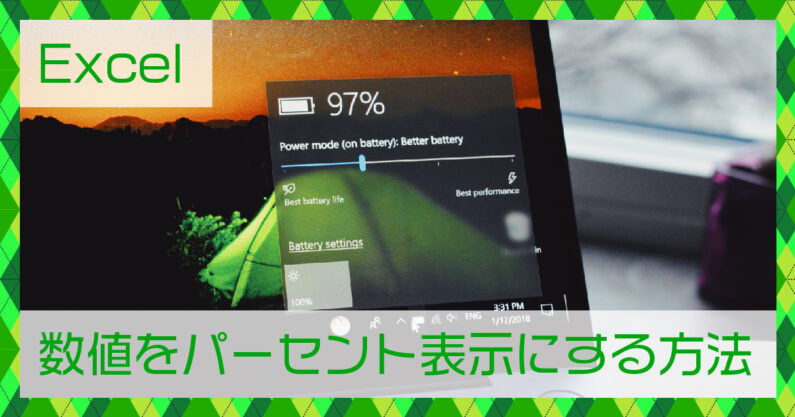Excelを使う人は、色々なデータを取り扱うことが多いのではないでしょうか。
今回の記事では、Excel上の数値をパーセント表示に変更する方法について紹介します。
初心者の方でも分かりやすいように、簡単に解説しておりますので興味のある方はぜひご覧ください。
ホーム>%を選択
数値をパーセント表示にするには、まず変換したいセルを選択状態にします。
そして、画面上部のメニューからホーム>%を選択します。
これで、数値がパーセント表示になります。
小数点以下の桁数を調整する方法
ここでは、小数点以下の桁数を調整する方法を紹介します。
調整したい数値のセルを選択状態にします。
画面上部のメニューのホーム>数値のグループに「小数点以下の表示桁数を増やす」、「小数点以下の表示桁数を増やす」という項目があるので、こちらを使って調整しましょう。
画像のように、表示する小数点以下の桁数を増やすことができます。
グラフの数値をパーセント表示にする方法
最後に、グラフの数値をパーセント表示にする方法について紹介します。
まずは、データを選択して画面上部のメニューの挿入>グラフから好きなグラフを作成します。
グラフのデザイン>クイックレイアウトを選択します。
パーセント表示にできるレイアウトがあるので、好きなものを選択しましょう。
Excelの実戦的テクニックが知りたい人におすすめの本
Excelについてネットで調べていて、「知りたいことが出てこない!」、「もっと基本の部分から知りたい!」と思った経験はありませんか。Excelの実践的なテクニックを覚えたいなら下記のような本がおすすめです。
リンク
見れない方はこちらをクリックExcelの時短テクニックを基礎から応用までまとめた1冊です。
初心者からある程度経験のある人まで、仕事が楽になるテクニックを知ることができます。
自己流でなんとなく作業している人にぜひおすすめです。
この本の特徴
- 図解中心で177個のワザを分かりやすく解説している
- 初心者でも応用テクニックを使えるようになる
- 項目別にテクニックをまとめているので辞書としても使える
どんな人におすすめ?
- 今まで自己流でExcelを使っていた人
- 仕事で使える時短テクニックが知りたい人
まとめ:正確な数値を表示できる
Excelでは、小数点以下の数値も細かく表示できるため正確なデータを作れます。
ぜひ今回紹介した内容を参考にして、制作に役立ててください。
また、当サイトでは2020年からデザインやデザインソフトの使い方に関する記事を投稿しております。
デザインに関する情報や知識に興味のある方は、ぜひチェックしてみてください。